So finden Sie Ihre System -Betriebszeit in Windows 10
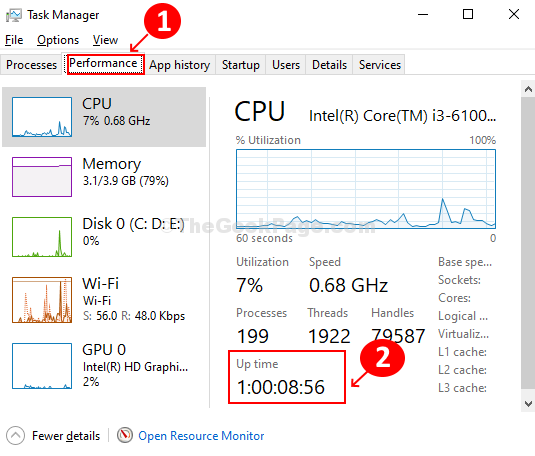
- 2489
- 1
- Tom Jakobs
Möchten Sie wissen, wann Ihr Windows -System zuletzt neu gestartet wurde?? Oder möchten Sie wissen, wie lange Ihr System für und läuft für das Laufen? Hier haben wir 4 einfache Methoden erwähnt, um Ihre Systemüberzeit in Windows 10 herauszufinden.
Inhaltsverzeichnis
- Methode 1 - Finden Sie die Systemübergangszeit in Windows mit Task Manager heraus
- Methode 2 - Mithilfe von Windows PowerShell nach System -Betriebszeit nachkommen
- Methode 3 - Finden Sie die Systemübergänge mithilfe von Netzwerkeinstellungen heraus
- Methode 4 - Finden Sie die Systemübergangszeit mithilfe der Eingabeaufforderung heraus
Methode 1 - Finden Sie die Systemübergangszeit in Windows mit Task Manager heraus
Schritt 1: Klicken Sie mit der rechten Maustaste auf die Taskleiste. Klicke auf Taskmanager im Kontextmenü zum Öffnen der Task -Manager -Fenster.
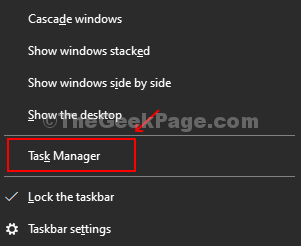
Schritt 2: Klick auf das Leistung Registerkarte im Fenster Task -Manager und wählen Sie die aus Zentralprozessor Option auf der oberen linken Seite des Scheibe. Überprüfen Sie das System Betriebszeit Am unteren Rand des Fensters erwähnt.
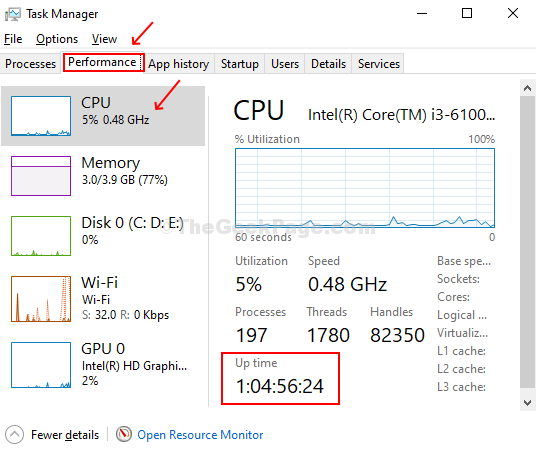
Gemäß dem obigen Bild ist mein Computer über 1 Tag lang in Betrieb.
Methode 2 - Mithilfe von Windows PowerShell nach System -Betriebszeit nachkommen
Schritt 1: Drücken Sie Windows -Schlüssel + x zusammen und öffnen Sie das Kontextmenü. Aus dem Menü auswählen Windows PowerShell (Admin). Klicken Sie auf Ja auf die UAC -Eingabeaufforderung, um zum PowerShell -Fenster zu gehen.
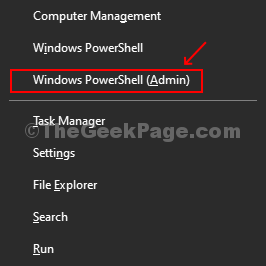
Schritt 2: Geben Sie den folgenden Befehl ein und klicken Sie auf Eingeben:
(Get -Datum) - (GCIM Win32_operatingsystem).Lastbootuptime
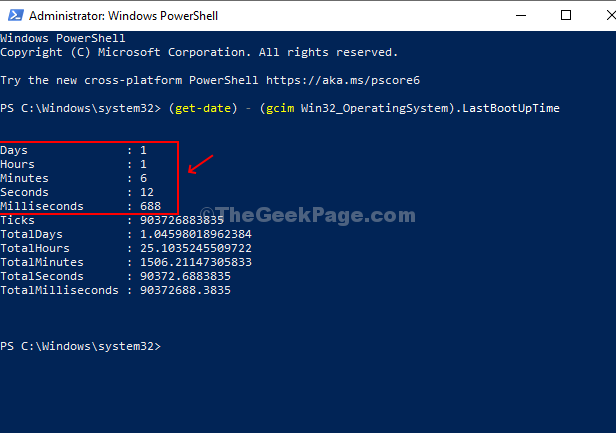
Sie können jetzt die Fahrtendetails sehen, die die Tage, Stunden, Minuten, Sekunden und Millisekunden auflisten, die Ihr System aufgelegt und für aktiv war.
Methode 3 - Finden Sie die Systemübergänge mithilfe von Netzwerkeinstellungen heraus
Schritt 1: Klicken Sie auf die Schaltfläche Start und geben Sie ein Netzwerkverbindungen im Suchfeld. Klicken Sie auf das Ergebnis - Netzwerkverbindungen anzeigen.
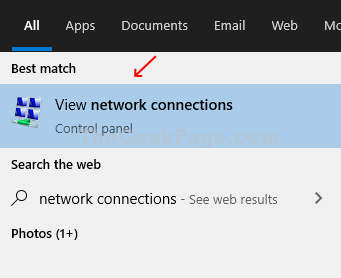
Schritt 2: Einmal der Netzwerkverbindungen Das Fenster wird geöffnet, wählen Sie die aktive Verbindung. In diesem Fall, W-lan ist eine aktive Verbindung. Klicken Sie nun mit der rechten Maustaste auf die aktive Verbindung und klicken Sie auf Status.
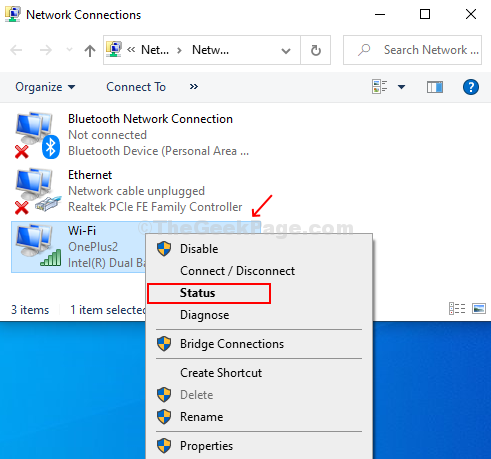
Schritt 3: Finde die Dauer Feld unten Verbindungen unter dem in der Status Fenster. Dieses Feld zeigt die Gesamtzeit an, für die das Netzwerk verbunden wurde. Dies ist das gleiche wie Ihre Systemüberzeiten.
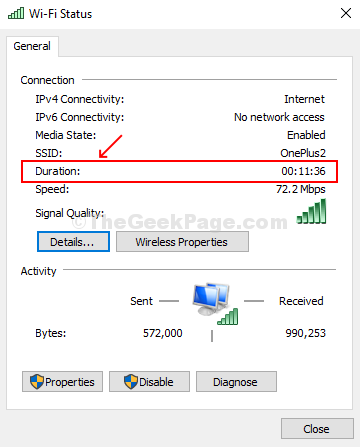
Methode 4 - Finden Sie die Systemübergangszeit mithilfe der Eingabeaufforderung heraus
Schritt 1: Drücken Sie Windows -Schlüssel + r zusammen auf der Tastatur, um die zu öffnen Run -Box. Typen CMD in der Box, um die zu öffnen Eingabeaufforderung.
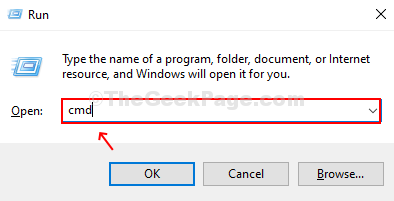
Schritt 2: Geben Sie in der Eingabeaufforderung den folgenden Befehl ein und klicken Sie auf Eingeben.
SystemInfo | Suchen Sie "Systemstartzeit"
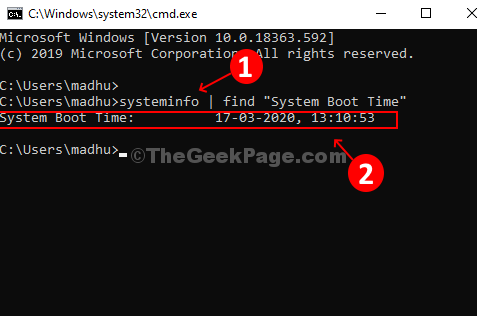
Subtrahieren Sie die letzte Startzeit, die in der Eingabeaufforderung der aktuellen Zeit auf Ihrem PC zu finden ist, um herauszufinden, wie viele Tage, Stunden und Minuten Ihr System in Betrieb genommen wurde.
- « So steigern Sie Windows 10 -Leistung, indem Sie Animationen deaktivieren
- So entfernen Sie Twinui aus Standard -Apps in Windows 10, 11 »

